XLOOKUP vs HLOOKUP/VLOOKUPシリーズ -其の2-検索値の検索範囲を自由に設定できる -DL有
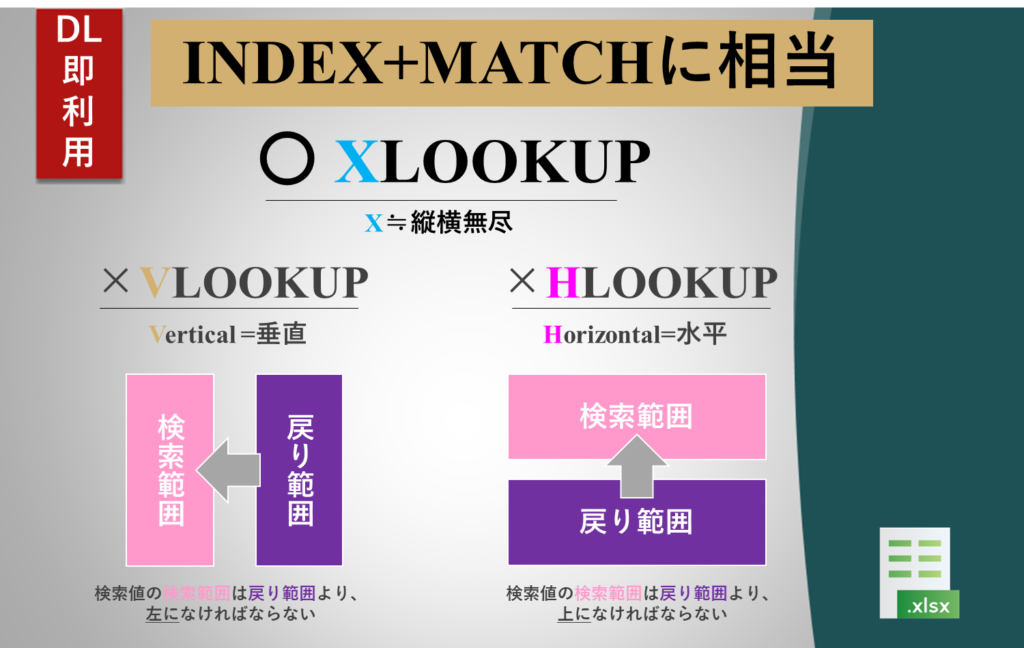
本記事では、
XLOOKUP、HLOOKUP、およびVLOOKUPという3つの主要な関数に焦点を
当て、
それぞれ違いについて掘り下げていきます。
「XLOOKUP vs HLOOKUP/VLOOKUP」シリーズの第2弾であり、
今回は「検索値の検索範囲を自由に設定できる」に焦点を当てています。
- XLOOKUP
- 垂直方向、水平方向の両方(X)の調べ(Lookup)、一致する値を返します。
本記事では、
「検索範囲の位置を自由に設定できる」に関して、具体的な 説明を したいと思います。
これは、INDEX+MATCH関数の組み合わせに相当します。
目次
VLOOKUP関数とHLOOKUP関数の問題点
VLOOKUP関数とHLOOKUP関数は、検索値の検索範囲の位置に制約がありました。
これらの制約が守らなければ、関数エラーが発生します。
- VLOOKUP関数:検索値の検索範囲は戻り範囲より、左になければならない
- HLOOKUP関数:検索値の検索範囲は戻り範囲より、上になければならない
VLOOKUP関数の問題点
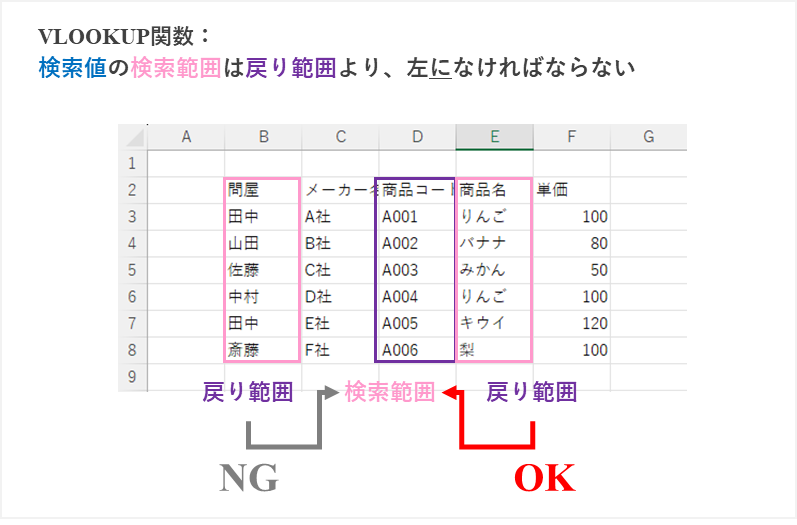
HLOOKUP関数の問題点

これら問題点が更なる問題を引き起こす
これは大きな制約です。
なぜならば、元表を加工する必要があるからです。
そのために、列順序のみが変更された表が無駄に作成されます。
つまり、中間表の作成が必要で、3つの表を管理する必要が出てきます。
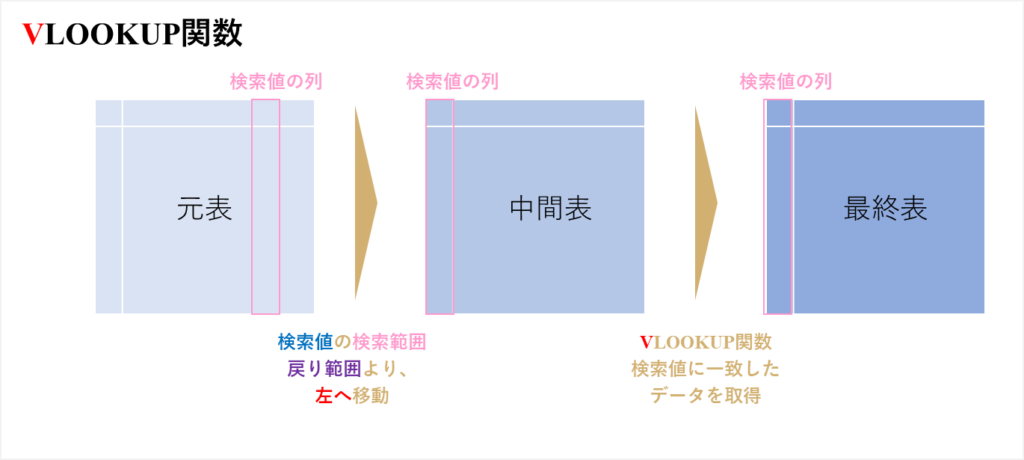
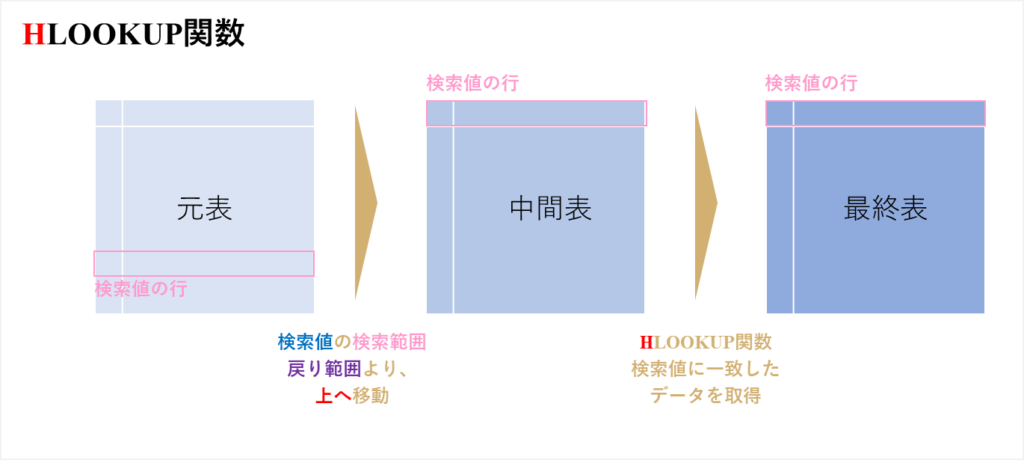
VLOOKUP関数やHLOOKUP関数の良いところもあります。
それは追々お伝えします。
「検索値の範囲」を自由に設定できるXLOOKUP関数
「検索値の範囲」の位置に関する制約は一切ありません。
「戻り範囲」より右や下に、「検索値の範囲」があっても問題ないです。
つまり、「検索値の範囲」を自由に設定できるわけです。
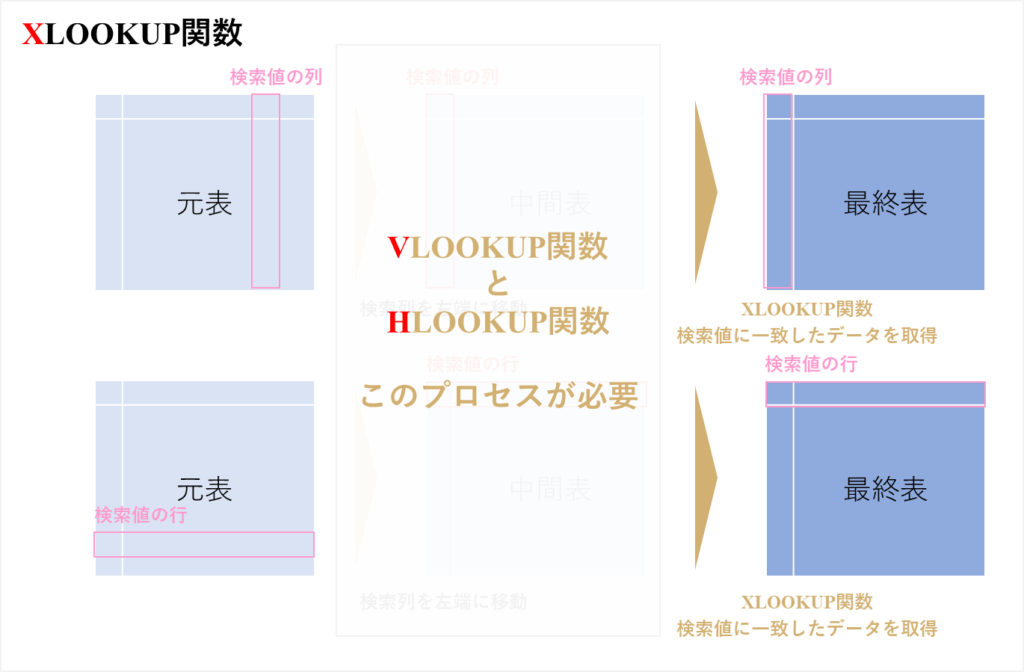
「検索値の範囲」が「戻り範囲」より左に存在しないケース
=XLOOKUP($I$13,$I$2:$I$7, $G$2:$G$7)
検索値「$I$13」を、
検索範囲「$I$2:$I$7」の中から探して、
戻り範囲「$G$2:$G$7」から合致したデータを表示させます。
検索範囲は戻り範囲の右にありますが、XLOOKUP関数ではエラーしません。
検索範囲の位置を自由に設定できています。
VLOOKUP関数ではエラーします。
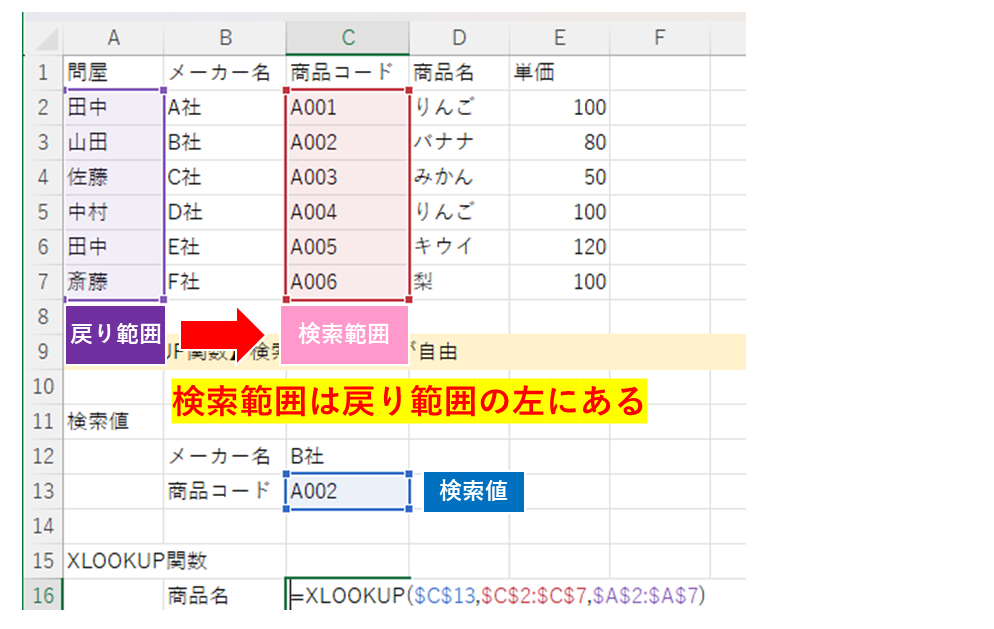
XLOOKUP関数の結果は「山田」が返ってきます。
「検索値の範囲」が「戻り範囲」より上に存在しないケース
=XLOOKUP($C$11,$A$3:$G$3, $A$1:$G$1)
検索値「$C$11」を、
検索範囲「$A$3:$G$3」の中から探して、
戻り範囲「$A$1:$G$1」から合致したデータを表示させます。
検索範囲は戻り範囲の下にありますが、
XLOOKUP関数ではエラーしません。XLOOKUP関数の結果は「山田」が返ってきます。
検索範囲の位置を自由に設定できています。
HLOOKUP関数ではエラーします。
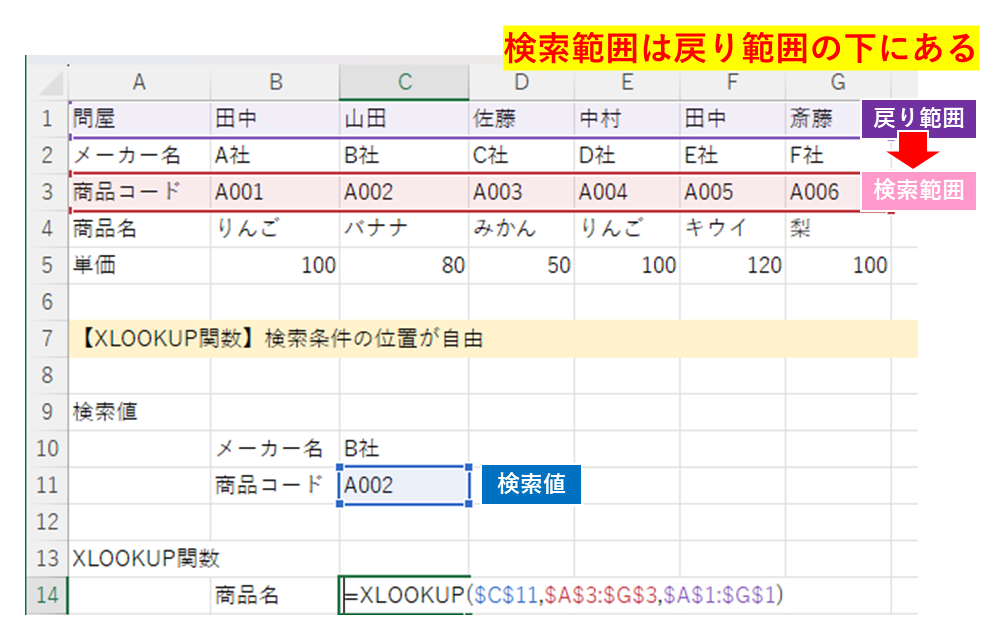
解答付きサンプルデータ
最後に
本記事では、XLOOKUP関数のについて、具体的なサンプルデータを用いて解説しました。
また、従来のVLOOKUP関数やHLOOKUP関数との比較も行い、
XLOOKUP関数が持つ優位性について説明しました。
XLOOKUP関数は、「検索値の検索範囲を自由に設定できる」。
これは、INDEX+MATCH関数に相当します。
今後も、XLOOKUP関数をはじめとするExcel関数の活用法について、
データ分析ドットコムでは引き続き解説していきます。
Excelをより効率的に活用し、ビジネスの成果を最大化するために、ぜひ本サイトをご活用ください。
参考記事:
Excel関数を操作するための基本概念です。基本概念を理解すると、各関数の理解がより深まります。
構文に関する記事
Excel関数の引数と戻り値は何だっけ?という時に、役立つ記事です。
ダイアログボックスの使い方に関する記事
Excel関数名は何だっけ?VLOOKUP関数の使い方は何だっけ?という時に、ダイアログボックスを使うと便利です。
下記はそのダイアログボックスに関する記事です。
参照形式に関する記事
関数式をコピーする時はどうしたらいい? $マークは、どう付けたらいいだろう?
といった悩みをお持ちの方は以下をご覧ください。

